Pertama-tama kita harus membuka Aplikasi Photosop CS3 (Hanya bagai contoh)
Lalu ketika sudah membuka apliskasi Photosop CS3 Maka akan muncul gambar seperti ini:
Setelah membuka aplikasi Photosop, Lalu Klik File > Open atau bisa menggunakan kombinasi keyboard dengan cara menekan tombol CTRL+O, Contoh kita akan membuka Snap1.jpg
Lalu akan Muncul Gambar Seperti ini:
Lalu Klik File > Open atau bisa menggunakan kombinasi keyboard dengan cara menekan tombol CTRL+O, Contoh kita akan membuka Snap2.jpg, lalu Anda gabungkan menggunakan icon move tool ke Snap1.jpg
Lalu akan Muncul Gambar Seperti ini:
Kemuadian Klik File > Open atau bisa menggunakan kombinasi keyboard dengan cara menekan tombol CTRL+O, Contoh kita akan membuka Snap3.jpg, lalu Anda gabungkan menggunakan icon move tool ke Snap1.jpg
Lalu akan Muncul Gambar Seperti ini:
Kemuadian Klik File > Open atau bisa menggunakan kombinasi keyboard dengan cara menekan tombol CTRL+O, Contoh kita akan membuka Snap4.jpg, lalu Anda gabungkan menggunakan icon move tool ke Snap1.jpg
Lalu akan Muncul Gambar Seperti ini:
Kemuadian Klik File > Open atau bisa menggunakan kombinasi keyboard dengan cara menekan tombol CTRL+O, Contoh kita akan membuka Snap5.jpg, lalu Anda gabungkan menggunakan icon move tool ke Snap1.jpg
Lalu akan Muncul Gambar Seperti ini:
Kemuadian Klik Horizontal Type Tool (Teks) lalu Anda gabungkan menggunakan icon move tool ke Snap1.jpg
Lalu akan Muncul Gambar Seperti ini:
Kemuadian Klik File > Open atau bisa menggunakan kombinasi keyboard dengan cara menekan tombol CTRL+O, Contoh kita akan membuka Snap6.jpg, lalu Anda gabungkan menggunakan icon move tool ke Snap1.jpg
Lalu akan Muncul Gambar Seperti ini:
Kemuadian Klik File > Open atau bisa menggunakan kombinasi keyboard dengan cara menekan tombol CTRL+O, Contoh kita akan membuka Snap7.jpg, lalu Anda gabungkan menggunakan icon move tool ke Snap1.jpg
Lalu akan Muncul Gambar Seperti ini:
Kemuadian Klik Horizontal Type Tool (Teks) lalu Anda gabungkan menggunakan icon move tool ke Snap1.jpg
Lalu akan Muncul Gambar Seperti ini:
Langkah Akhir...
Klik File > Open atau bisa menggunakan kombinasi keyboard dengan cara menekan tombol CTRL+O, Contoh kita akan membuka Snap8.jpg, lalu Anda gabungkan menggunakan icon move tool ke Snap1.jpg
Klik File > Open atau bisa menggunakan kombinasi keyboard dengan cara menekan tombol CTRL+O, Contoh kita akan membuka Snap8.jpg, lalu Anda gabungkan menggunakan icon move tool ke Snap1.jpg


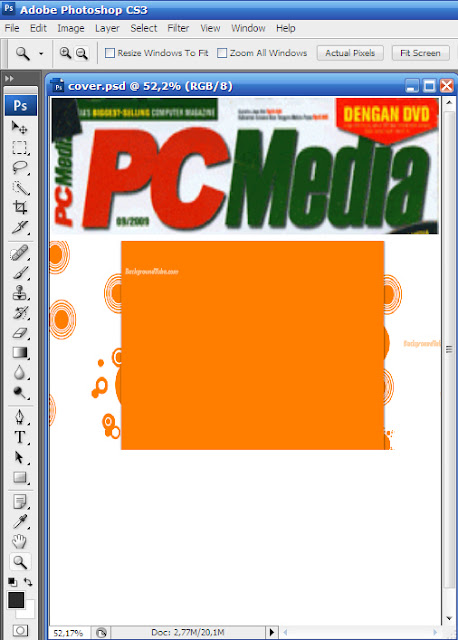









No comments:
Post a Comment